Rip DVD sang MP3 để phát nhạc nền trên Windows/Mac
Đối với các buổi hòa nhạc hoặc DVD phim yêu thích của bạn, chúng chứa nhạc tuyệt vời, nhưng bạn không thể nghe chúng trên điện thoại di động của mình. Vì vậy, bạn muốn có một chương trình có thể trích xuất DVD sang MP3 trên Windows/Mac và lưu trữ trên các thiết bị di động của bạn. Giải pháp tốt nhất cho vấn đề của bạn là chuyển đổi DVD sang MP3 mà không phải lo lắng về chất lượng. Bài viết này sẽ chỉ cho bạn ba phương pháp trích xuất DVD sang MP3 tốt nhất.
Danh sách hướng dẫn
Phần 1: Cách tốt nhất để trích xuất DVD sang MP3 với chất lượng cao trên Windows/Mac Phần 2: Cách Rip DVD sang MP3 thông qua VLC trên máy Mac Phần 3: Các bước chi tiết để Rip DVD sang MP3 bằng Handbrake Phần 4: Câu hỏi thường gặp về cách Rip DVD sang MP3 trên Mac/WindowsPhần 1: Cách tốt nhất để trích xuất DVD sang MP3 với chất lượng cao trên Windows/Mac
4Easysoft DVD Ripper hỗ trợ hơn 600+ định dạng tệp video và âm thanh, bao gồm MP4, MKV và AVI, với Tốc độ trích xuất DVD nhanh hơn 60X với Tăng tốc GPU. Bạn có thể chuyển đổi DVD sang MP3 trên Windows/Mac trong vòng 5 phút với chất lượng gốc. Ngoài ra, nó cho phép bạn điều chỉnh âm lượng để thay thế âm thanh gốc. Hơn nữa, phần mềm này có thể thêm phụ đề và bản âm thanh, áp dụng hiệu ứng, hình mờ, v.v., vì nó cung cấp các tính năng chỉnh sửa video nâng cao. Công cụ trích xuất DVD tuyệt vời này sẽ cung cấp cho bạn các giải pháp mà bạn cần.

Rip DVD sang MP3 và bất kỳ định dạng video hoặc âm thanh nào với tốc độ nhanh hơn 60 lần.
Cho phép bạn tùy chỉnh video DVD với các tính năng chỉnh sửa video nâng cao
Nó hỗ trợ bộ xử lý đa lõi với quy trình trích xuất DVD mượt mà, hoàn hảo
Điều chỉnh codec âm thanh, tốc độ lấy mẫu, tốc độ bit và kênh để duy trì chất lượng cao.
Bảo mật 100%
Bảo mật 100%
Bước 1Khi bạn đã khởi chạy chương trình trên máy tính của mình, hãy nhấp vào Tải DVD nút ở góc trên bên trái để chọn Tải đĩa DVD, Tải DVD ISO hoặc Tải thư mục DVD, tùy theo nhu cầu của bạn.

Bước 2Sau đó, chèn một đĩa DVD vào ổ đĩa DVD trên máy tính của bạn. Sau đó, nó sẽ tải các tập tin DVD ngay lập tức. Nhấp vào Danh sách tiêu đề đầy đủ để tải các tiêu đề đã chọn. Kiểm tra các tiêu đề bạn muốn thêm, sau đó nhấp vào ĐƯỢC RỒI để xác nhận.

Bước 3Có ba tùy chọn cho tệp đầu ra: Rip sang Video/Âm thanh, Rip sang thư mục DVD Và Rip sang tập tin ISO DVD. Lựa chọn Rip sang Video/Âm thanh và chọn MP3 làm định dạng đầu ra ở góc trên bên phải của chương trình để trích xuất DVD sang MP3 trên máy Mac/Windows.

Bước 4Sau khi chọn định dạng đầu ra, hãy nhấp vào Rip tất cả ở góc dưới bên phải của chương trình để trích xuất DVD sang MP3 ngay lập tức. Ngoài ra, bạn có thể chuyển đổi DVD sang các định dạng video hoặc âm thanh khác để phát lại, chẳng hạn như MP4, MOV, WMV, MP3, v.v. Để thực hiện việc này, bạn có thể chọn định dạng đầu ra từ menu thả xuống của đầu ra.

Phần 2: Cách Rip DVD sang MP3 thông qua VLC trên máy Mac
VLC Media Player là một trong những trình phát phương tiện nổi tiếng và cũng là trình chuyển đổi DVD sang MP3 miễn phí trên Mac. Nó phát hầu hết các tệp đa phương tiện và được nhiều người sử dụng nhất. Hơn nữa, nó là trình phát phương tiện cục bộ không cần truy cập internet để sử dụng phần lớn các tính năng của nó. Tuy nhiên, nó không thể xử lý một số DVD được bảo vệ bản quyền và không thể đảm bảo chất lượng âm thanh đầu ra. Dưới đây là hướng dẫn chuyển đổi DVD sang tệp âm thanh MP3 trên Mac.
Bước 2Mở VLC Media Player trên máy Mac của bạn, nhấp vào Phương tiện truyền thông, nằm ở góc trên bên trái của giao diện chính của VLC Media Player. Sau đó, một menu thả xuống sẽ xuất hiện. Chọn Mở đĩa, sau đó kiểm tra Không có menu đĩa. Nó đảm bảo rằng VLC bỏ qua menu đĩa và chuyển đổi nội dung của ổ đĩa.
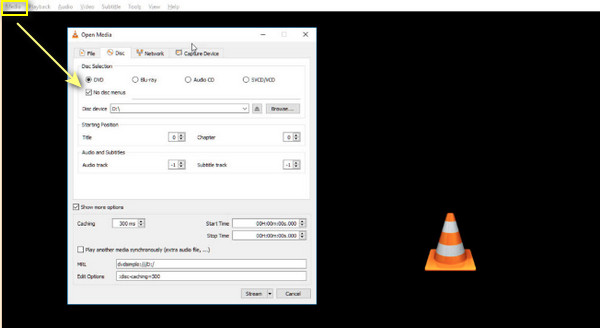
Bước 2Quay lại giao diện chính và nhấp vào Phương tiện truyền thông tab. Tiếp theo, nhấp vào Chuyển đổi/Lưu nút. Đặt Hồ sơ như âm thanh mp3, nhấp vào Hồ sơ menu thả xuống, cuộn xuống và chọn Âm thanh MP3 hồ sơ.
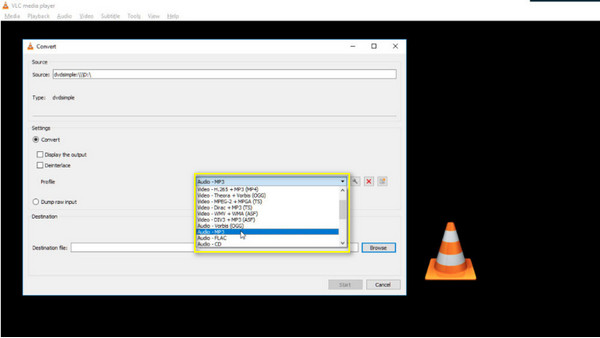
Bước 3Bạn cũng có thể duyệt thư mục đích và chọn thư mục mong muốn. Cuối cùng, nhấp vào Bắt đầu để bắt đầu trích xuất DVD sang MP3 trên máy Mac. Sau đó, bạn có thể nghe nhạc MP3 trên máy Mac thông qua iTunes.
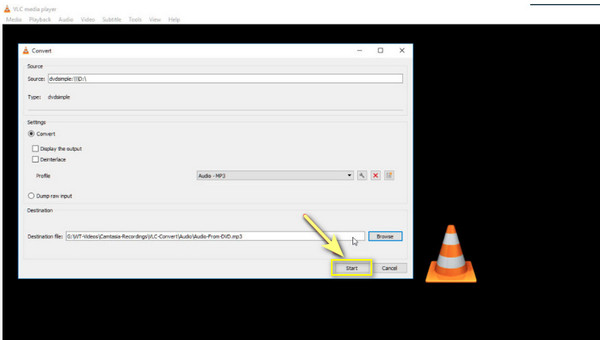
Phần 3: Các bước chi tiết để Rip DVD sang MP3 bằng Handbrake
Handbrake là miễn phí trình trích xuất DVD mã nguồn mở dành cho Mac, Windows và Linux. Đây không phải là trình chuyển đổi DVD sang MP3, nhưng có thể giúp ích. Nó cũng có thể cắt, thay đổi kích thước video, điều chỉnh mức âm lượng, v.v. Bên cạnh đó, nó nhanh và đáng tin cậy, và bạn có thể đảm bảo rằng đầu ra có chất lượng cao. Mặc dù các định dạng đầu ra của nó bị giới hạn ở MP4, MKV và WebM, video MP4 sử dụng MP3 làm codec âm thanh. Dưới đây là các bước chi tiết để trích xuất DVD sang MP3 bằng Handbrake.
Bước 1Mở Handbrake và chọn DVD trên Lựa chọn nguồn. Sau đó, Handbrake sẽ bắt đầu quét nó.
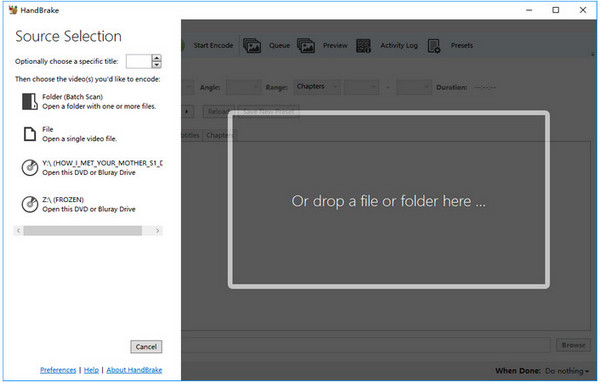
Bước 2Chọn tiêu đề, chương, Và cài đặt trước. Cài đặt trước được nhóm theo General, Web, Devices, Matroska và Production. Handbrake cũng cho phép bạn chọn phụ đề và chỉ định các bản âm thanh.
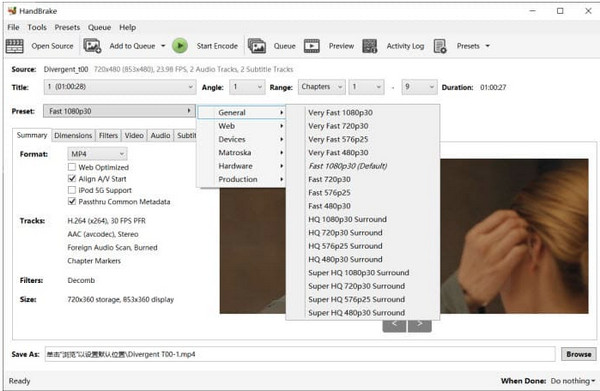
Bước 3Điều hướng đến Lưu dưới dạng phần, sau đó nhấp vào Duyệt qua để chỉ định đường dẫn lưu.

Bước 4Chỉ cần nhấp vào Bắt đầu mã hóa nút ở thanh menu trên cùng để bắt đầu trích xuất DVD sang MP3 trên Windows/Mac. Sau đó, bạn sẽ thấy một thanh hiển thị nơi bạn sẽ thấy thời gian còn lại để hoàn tất.
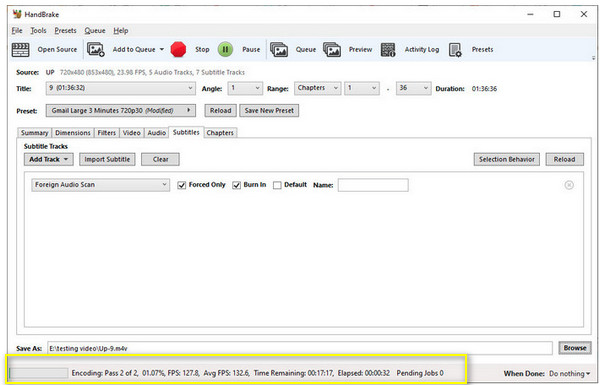
Phần 4: Câu hỏi thường gặp về cách Rip DVD sang MP3 trên Mac/Windows
-
Làm thế nào để chỉ chuyển đổi một phần DVD trong VLC Media Player?
Nhấp vào menu Phát lại nằm ở trên cùng, sau đó chọn Tiêu đề. Ở đó, bạn sẽ thấy các tùy chọn tiêu đề. Quay lại menu Phát lại, chọn Chương và các tùy chọn sẽ xuất hiện. Bạn có thể sử dụng Tiêu đề và Chương để chuyển đổi một phần cụ thể của DVD.
-
Handbrake có thể sử dụng đĩa DVD chống sao chép trên máy Mac không?
Nó không thể trích xuất DVD được bảo vệ. Nhưng bạn có thể cài đặt libdvdcss, có chứa quy trình VLC để giúp HandBrake giải mã và trích xuất DVD. Do đó, bạn có thể sử dụng Handbrake và VLC để chuyển đổi DVD được bảo vệ sang MP3.
-
Bạn có thể trích xuất DVD sang MP3 bằng Windows Media Player không?
Windows Media Player cung cấp các chức năng khác, bao gồm ghi đĩa có thể ghi ở định dạng Audio CD và trích xuất nhạc từ đĩa. Tuy nhiên, tất cả các phiên bản của Windows Media Player đều không hỗ trợ trích xuất đĩa DVD-Video trên Windows.
Phần kết luận
Với các trình rip DVD tốt nhất, việc chuyển đổi DVD sang tệp âm thanh MP3 trên Windows/Mac không còn khó khăn nữa. Bạn sẽ không gặp khó khăn khi phát các bài hát yêu thích từ một bộ phim vì bạn có thể dễ dàng lưu trữ chúng trên máy tính và thiết bị di động của mình. Nhưng nếu bạn đang tìm kiếm tùy chọn tốt nhất để rip DVD sang MP3, 4Easysoft DVD Ripper trên Windows/Mac dành cho bạn! Trình rip này có thể rip DVD thành hơn 600 định dạng với tốc độ nhanh hơn 60 lần. Hãy tự mình dùng thử và cho chúng tôi biết trải nghiệm của bạn.
Bảo mật 100%
Bảo mật 100%


